آموزش فعال کردن ضبط مکالمه گوشی شیائومی
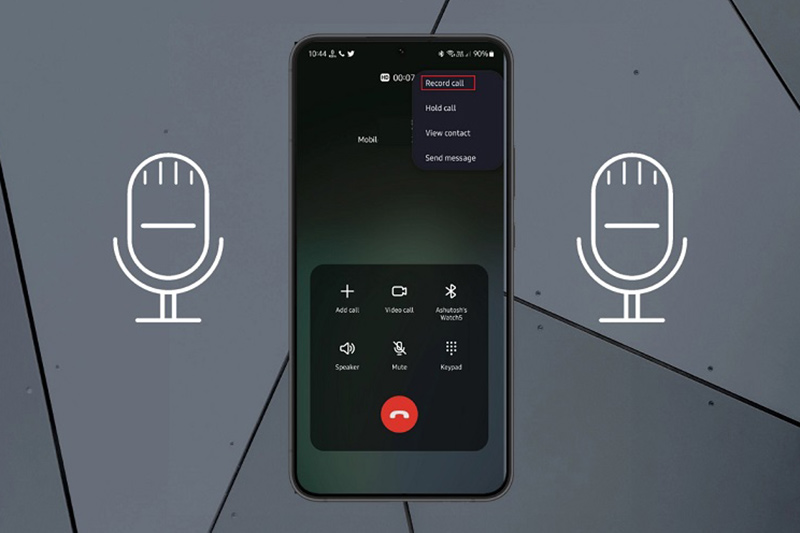
سایت زومیت نوشت: یکی از دانستنیهای مهم در مورد گوشیهای هوشمند و بهطور کلی محصولات الکترونیک آن است که سازندگان قابلیتها و ویژگیهای محصولات خود را بسته بهبازار هدف و کشور سفارشدهنده پیکربندی و سپس راهی بازار میکنند. بههمین جهت گاهی گوشیهای هوشمند از جهت نرمافزاری و گاهی سختافزاری در بازارهای مختلف دارای تفاوتهایی هستند.
اعمال برخی تغییرات و ویرایشهای سختافزاری و نرمافزاری میتواند دلایل مختلفی داشته باشد اما رایجترین دلایل این کار به رعایت قوانین اتحادیههای ارتباطی و مخابراتی و همچنین قوانین حریم خصوصی و حقوق مصرفکننده هر کشور برمیگردد. گاهی اوقات بازار لوازم مصرفی هر کشور نیاز بهرعایت برخی الزامات یا همچنین ارائه ویژگیهای انحصاری برای آن محصول دارد تا کاربر بهتر بتواند از ظرفیتهای نرمافزاری و سختافزاری آن محصول استفاده کند.
برخی تغییرات نیز برای سازگاری بیشتر با زیرساختهای ارتباطی و فناوری هر کشور اعمال میشوند. برای مثال برای هر منطقه، اپلیکیشنهای خاصی درنظر گرفته میشود تا در هنگام راهاندازی گوشی بهصورت خودکار در گوشی کاربر نصب شوند یا اینکه حتی بالعکس تعداد برخی اپلیکیشنهای از پیشنصب شده کاهش یابد.
در مواردی دیگر بهخاطر برخی محدودیتها و تحریمها یا تعییننشدن وضعیت برخی از پیکربندیها (بهخصوص در مورد ایران)، از این سازوکار برای قطع دسترسی به برخی امکانات نرمافزاری که حتی برخی از آنها بهصورت استاندارد در تمامی نسخهها در دسترس قرار دارند، استفاده میشود.
تفاوت منطقههای گوشیهای شیائومی چیست و چرا باید منطقه گوشی شیائومی را عوض کنیم؟
گوشی شیائومی نیز مانند گوشی سامسونگ بستهبه کشوری که در آن به فروش میرسند، برخی پیکربندیهای آنها نهتنها از طریق تغییر موقعیت مکانی از تنظیمات گوشی تغییر میکند، بلکه فرمورهای (Firmware) متفاوتی نیز دارند و فرمورهای مختلف شامل پیکربندیهایی میشوند که از طریق تنظیمات نمیتوان آنها را تغییر داد و هدف از ایجاد چنین محدودیتی، جلوگیری از فروش نسخههای انحصاری مربوط به برخی از مناطق در کشورهای دیگر است، چراکه گاهی قیمتگذاری این گوشیها در مناطق مختلف متفاوت است.
تفاوت گوشیهای پک چین و گلوبال شیائومی که یکی از موضوعات بحثبرانگیز و مهم هنگام خرید و فروش گوشیهای این برند محسوب میشود به همین موضوع برمیگردد. چراکه تفاوت این دو نسخه نه تنها در بخش نرمافزار و قیمتگذاری، بلکه حتی در تاریخ عرضه به بازار نیز مشهود است.
در هر صورت گوشیهای شیائومی با فرمورهای مختلفی بهبازار عرضه میشوند و مدلهایی که عمدتاً از بازار قابل خرید هستند، سفارش کشورهای خاورمیانه با فرمور گلوبال هستند. برخلاف سامسونگ که محصولات خود را بهتفکیک و سفارش هر کشور بهفروش میرساند، فرمور گوشیهای شیائومی بهجز چند کشور برای سایر مناطق مشترک است. بهطور کلی کدهای موجود برای فرمورهای شیائومی به تفکیک منطقه و کشور برای گوشیهای آنلاک اپراتوری شامل موارد زیر میشود:CN: چینMI: گلوبالIN: هندRU: روسیهEU: اروپاID: اندونزیTR: ترکیهTW: تایوان
گوشیهای سفارش چین همانطور که گفته شد تفاوتهای بسیاری با نسخههای جهانی دارند. سیستمعامل اندروید و رابط کاربری MIUI و HyperOS گوشیهای پک چین از هر نظر از جمله برنامههای پیشفرض، شخصیسازیهای رابط کاربری و حتی برخی المانهای گرافیکی از جمله فونتها و انیمیشنهای رابط کاربری با نسخههای گلوبال یا سفارش کشورهای دیگر تفاوت دارند.
گوشیهای پک چین بهمنظور اینکه مزایا و ارزشافزوده بیشتری نسبت به سایر رقبای موجود در بازار چین داشته باشند، امکانات نرمافزاری زیادی از جمله دستیار AI شیائومی که با اپلیکیشنها و بخشهای مختلف سیستمعامل بهصورت یکپارچه کار میکند، ارائه میدهند. اما مهمترین تفاوت فرمور چین، فقدان سرویسهای گوگل بهشمار میرود؛ که البته در برخی از مدلهای شیائومی امکان نصب گوگلپلی و سرویسهای گوگل توسط سازنده امکانپذیر شده است.
با وجود امکانات مذکور، نصب رام چین برای گوشیهای گلوبال و سایر مناطق توصیه نمیشود چراکه بهعلت برخی محدودیتها و احتمالاً ناسازگاریها ممکن است تجربه کاربری مناسبی را ارائه ندهند و ما در این مطلب نیز نصب رام چین را آموزش نخواهیم داد.
در مورد تفاوت فرمور سایر مناطق دیگر، میتوان به متفاوت بودن برنامه تماس و پیامک پیشفرض رابط کاربری MIUI اشاره کرد. از سال ۱۳۹۸ بهبعد شیائومی تصمیم گرفت در تمامی نسخههای جهانی گوشیهای خود، بهجز اندونزی و تایوان، برنامه تماس و پیامک خود را با اپلیکیشنهای ساخت گوگل جایگزین کند و یکی از بزرگترین نتایج این کار محروم شدن کاربران از قابلیت ضبط تماس پیشفرض شیائومی بود چراکه برنامه تماس گوگل امکان ضبط تماس را در همه مناطق ارائه نمیدهد. افزونبراین بسیاری از کاربران تمایلی به استفاده از جایگزینهای گوگلی ندارند.
بههمین منظور در این آموزش قصد داریم که نحوهی تغییر رام گوشیهای شیائومی مجهزبه فرمور گلوبال را بهمنظور بازگشت برنامه شمارهگیر و SMS پیشفرض شیائومی را آموزش دهیم چراکه با نصب فایل APK امکان استفاده از آنها وجود ندارد و کاربران بالاجبار باید فرمور دیگری را روی گوشی خود فلش کنند. توجه داشته باشید که اگر گوشی شما بهصورت پیشفرض از شمارهگیر و پیامرسان شیائومی استفاده میکند، نیازی به این کار نخواهید داشت.
چگونه منطقه گوشی شیائومی را پیدا کنیم؟
پیش از ادامه مراحل، ابتدا باید منطقه فعلی گوشی خود را شناسایی کنید. برای این کار تنظیمات گوشی را باز کرده و روی About phone ضربه بزنید. سپس قسمت MIUI Version را بررسی کنید. کد دو حرفی پس از سومین حرف داخل پرانتز، کد منطقه گوشی شما خواهد بود. با استفاده از راهنمای بخش قبل میتوانید منطقه گوشی خود را شناسایی کنید.

نحوه تغییر رام گوشی شیائومی برای استفاده از برنامه تماس و پیامک شیائومی
برای تغییر رام گوشی شیائومی به منطقهای دیگر، لازم است ابتدا بوتلودر گوشی خود را آنلاک کنید، چراکه امکان نصب فرمور منطقهی غیرپیشفرض گوشی بدون آنلاک کردن بوتلودر وجود ندارد. برای مثال اگر گوشی شما سفارش هند است، تنها میتوان فرمور با کد IN را بدون نیاز به آنلاک کردن بوتلودر نصب کرد. پس از آنلاک کردن گوشی، باید فرمور منطقه مورد نظر را دانلود و سپس روی گوشی فلش کنید.
تذکر بسیار مهم: متأسفانه برای نصب رام مناطق دیگر روی گوشی شیائومی بهمنظور استفاده از برنامه تماس و پیامک MIUI راهی بهجز آنلاک کردن بوتلودر وجود ندارد و از آنجا که آنلاک کردن بوتلودر منجر به بازنشانی دستگاه به تنظیمات کارخانه و پاکشدن تمامی اطلاعات میشود، قبل از این کار باید حتماً از دادههای خود بکاپ بگیرید و به کامپیوتر خود انتقال دهید و همچنین قفل صفحه را غیرفعال کرده و از اکانت گوگل خود در گوشی خارج شوید.
هرگونه عواقب ناشی از آنلاک کردن بوتلودر گوشی و فلش رام و فرمور، متوجه خود کاربر خواهد بود و زومیت هیچگونه مسئولیتی نخواهد پذیرفت.
نصب درایورهای شیائومی
ابتدا بهوسیلهی یک لپتاپ یا کامپیوتر ویندوزی، ابزار Mi Unlock Tool را از لینک زیر دانلود کنید.
- پس از دانلود ابزار Mi Unlock Tool، محتویات داخل فایل zip را در یک پوشه استخراج کنید.
- گوشی خود را به سیستم متصل کنید و فایل miflash_unlock.exe را اجرا کنید.
- پس از انتخاب گزینهی Agree، روی چرخدنده بالا کلیک کنید و گزینه Check مقابل عبارت Click the button to install the drive را انتخاب کنید.

- در ادامه از شما خواسته میشود تا دستگاه خود را جدا و دوباره متصل کنید، پس از این کار، درایورها با موفقیت نصب خواهند شد.

باز کردن قفل بوتلودر
در گام بعدی باید قفل بوتلودر گوشی را باز (آنلاک) کنید.
- برای شروع، باید حتماً یک اکانت شیائومی ساخته باشید، اگر تاکنون این کار را انجام ندادهاید از قسمت Mi Account در تنظیمات نسبت به این کار اقدام کنید.
- تنظیمات گوشی را باز کرده و به قسمت About phone بروید. روی MIUI Version چندین بار ضربه بزنید تا گزینه Developer options فعال شود. از بخش Additional settings وارد این منو شوید و گزینه OEM unlocking را روشن کنید.

- در همان منو وارد بخش Mi Unlock Status شوید، اینترنت وای فای را قطع کنید و به اینترنت سیمکارت متصل شوید، سپس روی Add account and device ضربه بزنید. اگر با خطا مواجه شدید، چندین بار در زمانهای مختلف امتحان کنید یا ردیابی گوشی را از مسیر MI Account > Devices > Find device خاموش کنید تا سرانجام پیغام Added successfully را مشاهده کنید.

- در کامپیوتر، در پوشه ابزار Mi Unlock Tool که سابقاً دانلود کرده بودید، miflash_unlock.exe را اجرا کنید، سپس همان مشخصات حساب شیائومی خود در گوشی را برای ورود به اکانت وارد کنید. سپس مراحل تأیید حساب از طریق موبایل یا ایمیل را انجام دهید.
- اکنون گوشی را خاموش کرده و با فشردن کلیدهای کاهش صدا و پاور به صورت همزمان بهحالت فستبوت ببرید (عبارت FastBoot ظاهر شود).
- گوشی را با کابل به سیستم وصل کنید تا گزینهی Unlock در برنامه Mi Unlock فعال شود. سپس روی آن ضربه بزنید.

- اولین درخواست برای آنلاک گوشی ممکن است نیاز به گذشت ۱۶۸ ساعت از زمان درخواست آنلاک باشد، در این صورت پس از سپری شدن این زمان که هفت روز میشود، دوباره مراحل بالا را تکرار کنید تا بوتلودر باز شود.


- پس از اینکه دستگاه ریستارت شد، مراحل راهاندازی را پیش ببرید، سپس دستگاه را به اینترنت متصل کرده و دوباره مراحل فعالکردن Developer Options را طی کنید و از این منو بررسی کنید که گزینهی OEM Unlocking وجود داشته و درحالیکه فعال است، امکان خاموش کردن آن وجود نداشته باشد. در غیراینصورت بوتلودر دستگاه هنوز بهدلایلی آنلاک نشده و باید مراحل را دوباره تکرار کنید.
فلش فرمور رسمی گوشی شیائومی
هماکنون باید فرمور منطقه دارای برنامه تماس و پیامک MIUI را دانلود روی گوشی خود فلش کنید. از آنجایی نصب رام چین به دلایلی که در بالا ذکر شد را توصیه نمیکنیم، تنها فرمور دارای ویژگی مذکور و همچنین قابلیت ضبط مکالمه مربوط به کشور اندونزی است که در ادامه روش دانلود و نصب آنرا بیان خواهیم کرد.
- ابتدا باید از کدنام (Device Codename) گوشی خود اطلاع پیدا کنید. ضرورت انجام این کار بهدلیل احتمال وجود داشتن چندین نسخه از یک مدل گوشی با ویژگیها یا سختافزارهای متفاوت است. برای این کار برنامه Device Info HW را از گوگلپلی نصب کنید و پس از اجرا به تب System بروید و کدنام را از سطر Device مشاهده کنید.
- وارد سایت xiaomifirmwareupdater.com شوید و مطابق عکس کدنام گوشی خود را در بخش Device جستجو کنید و سپس روی Download کلیک کنید.

- در لیست نمایش دادهشده، از ستون Device بهدنبال سطری بگردید که Indonesia داشته باشد، سپس برای دانلود فرمور Fastboot روی Download کلیک کنید.

- در صفحهی بعد روی گزینه Full ROM از بخشی کلیک کنید که عبارت Type: Fastboot را داخل آن مشاهده میکنید. توجه کنید که اشتباهی فرمور Recovery را دانلود نکنید، چراکه فرمور باید بهطور کامل و از طریق فست بوت فلش شود.

- اگر قصد دارید نسخهی خاصی از MIUI را فلش کنید روی گزینه MIUI Archive کلیک کنید و از قسمت Search، عبارت Indonesia را جستوجو کنید تا لیست تمامی نسخههای MIUI منطقه اندونزی برای گوشی شما نشان داده شود، سپس نسخه دلخواه را دانلود کنید.


- پس از دانلود، فایل با پسوند tgz را با برنامهای مانند WinRAR باز کرده و محتویات آن را داخل یک پوشه استخراج کنید.
- آخرین نسخه MiFlash را دانلود کنید و پس از دانلود، محتویات داخل آن را نیز در پوشهای جداگانه استخراج کنید.
- اکنون گوشی را خاموش کرده و با فشردن کلیدهای کاهش صدا و پاور به صورت همزمان به حالت فستبوت ببرید (عبارت FastBoot ظاهر شود).
- وارد پوشه MiFlash شده و فایل XiaoMiFlash.exe را اجرا کنید.
- گوشی خود را به کامپیوتر متصل و داخل برنامه روی گزینهی Refresh کلیک کنید تا دستگاه شما را در لیست نشان دهد. اگر با اروری مشابه ارور زیر برخورد کردید، کافی است در همان پوشه که XiaoMiFlash.exe را از داخل آن باز کردید، یک پوشه خالی با نام log ایجاد کنید و مجدد روی refresh کلیک کنید.

- اکنون روی گزینه select کلیک کرده و به پوشهای که محتویات فرمور داخل آن استخراج شده است، بروید. پوشهای را انتخاب کنید که فایل flash_all.bat داخل آن وجود داشته باشد.

- از منوی پایین گزینه clean all را انتخاب کنید و روی Flash کلیک کنید.

هشدار! به هیچ عنوان گزینه clean all and lock را در مواقعیکه مانند اکنون فرمور مناطق دیگر را فلش میکنید، انتخاب نکنید، چراکه امکان هاردبریک و از کار افتادن گوشی در این حالت با فلش کردن فرمور غیراز منطقهی اصلی با قفلشدن بوتلودر وجود خواهد داشت.
- منتظر بمانید تا گوشی فلش شده و سپس بوت شود. تا زمانی که سیستمعامل به صورت کامل بوت و صفحه راهاندازی نمایش داده شود، کابل را از کامپیوتر جدا نکنید.
فعالکردن ضبط مکالمه در گوشی شیائومی
توجه: هنگام استفاده از ویژگی ضبط مکالمه، فرد مقابل را از این اقدام مطلع سازید. ضبط مکالمات بدون اطلاع شخص، غیراخلاقی است و نقض آشکار حریم خصوصی تلقی میشود.
پس از اینکه فلش رام اندونزی انجام شد و مراحل راهاندازی و بازیابی اطلاعات خود در گوشی را انجام دادید، برنامه تلفن را باز کرده، روی گزینه چرخدنده بالا ضربه بزنید. اگر گزینه Call recording را مشاهده میکنید، به این معنا است که در صفحه تماس خود به گزینه Record دسترسی خواهید داشت. همچنین میتوانید وارد این منو شده و با فعال کردن گزینهی Record calls automatically ضبط خودکار مکالمات حین دریافت و ارسال تماس فعال کنید.

اگر در هریک از مراحل آموزش به مشکلی برخوردید یا دربارهی هر بخش از آموزش سؤالی داشتید، در بخش نظرات با ما در میان بگذارید.
انتهای پیام






